Microsoft Azure 系列 - 从模板创建 Linux 虚拟机
在此页
- 简介和您的首次登录
- 你的第一个虚拟机
- 总结
Microsoft Azure Cloud computing 是 Microsoft 为希望快速有效地跳入云环境的公司和最终用户提供的一项服务。 Azure 为您提供许多服务,而不仅仅是虚拟机。还有网络服务、应用程序服务、网站、数据库、移动应用程序等等。
如何联系哪个Microsoft Azure?如果您很幸运,也许您的公司会为您提供 MSDN 订阅作为一项福利。它还附带 130 欧元/月的 Azure 信用额度。第二种选择是访问 Microsoft Azure 试用请求页面 (https://azure.microsoft.com/en-us/pricing/free-trial/),您将获得 170Eur 的信用额度。这足以让一个大型虚拟机使用一个月或同时使用 4-5 个小型虚拟机。或者您可以只将它用于一个小型测试虚拟机(或其他服务更长时间)。
简介和您的首次登录
由于 Azure 门户本身有很好的教程,因此无需在此提供太多信息。首次登录后,您将被重定向到仪表板,您可以在其中查看您的实际信用、正在运行的服务及其状态。该门户具有很好的可扩展性和可定制性(类似于 Windows 中的 metro 风格)。
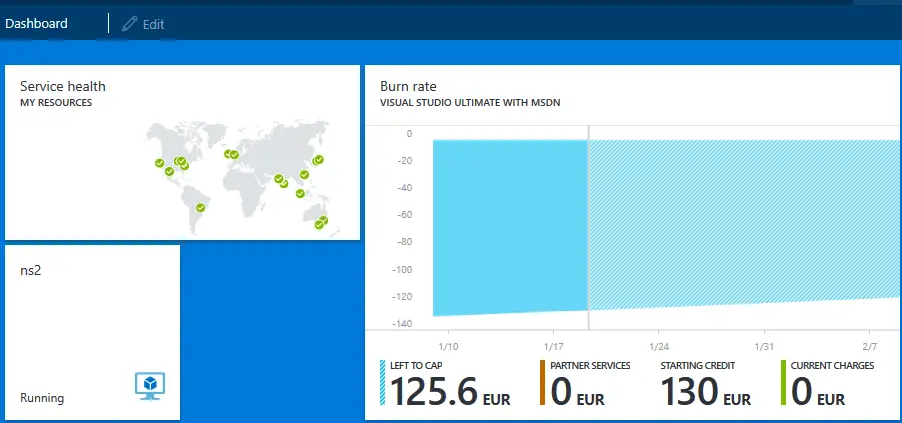
你的第一个虚拟机
在创建本教程时(星际时间 2016 年 1 月 19 日),Azure 门户中有两个虚拟机选项。如下图所示,有虚拟机(经典)和非经典选项。进一步调查,非经典的是本地计算,我们现在不需要的东西。因此,让我们单击菜单中的虚拟机(经典)选项。
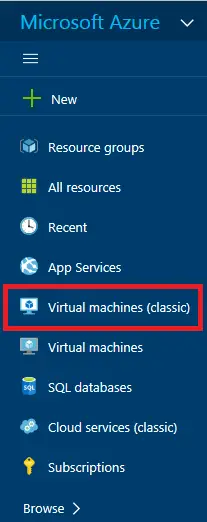
如果您已经有任何机器(可能没有),您可以在下一张“幻灯片”中看到它在下面列出。要创建新的虚拟机,只需单击幻灯片顶部菜单中的“+ 添加”按钮。由于 Azure 门户中的这种幻灯片式菜单非常烦人,您不会简单地获得可用图像的列表。因此,您必须键入要安装的实例的名称。例如,让我们现在安装 Ubuntu 服务器。当您在搜索字段中输入内容时,您可以看到可用于搜索的实例。有更多版本的 Ubuntu 服务器,通常是稳定的,最新的和一些其他实例,甚至像基于 Ubuntu 操作系统的 ownCloud 预装服务器一样定制。让我们选择一些最新的实例,目前是 Ubuntu 15.10(版本可能取决于您遵循本指南的时间)。现在您得到了搜索结果,您可以选择所需的图像。
应该显示基本配置。
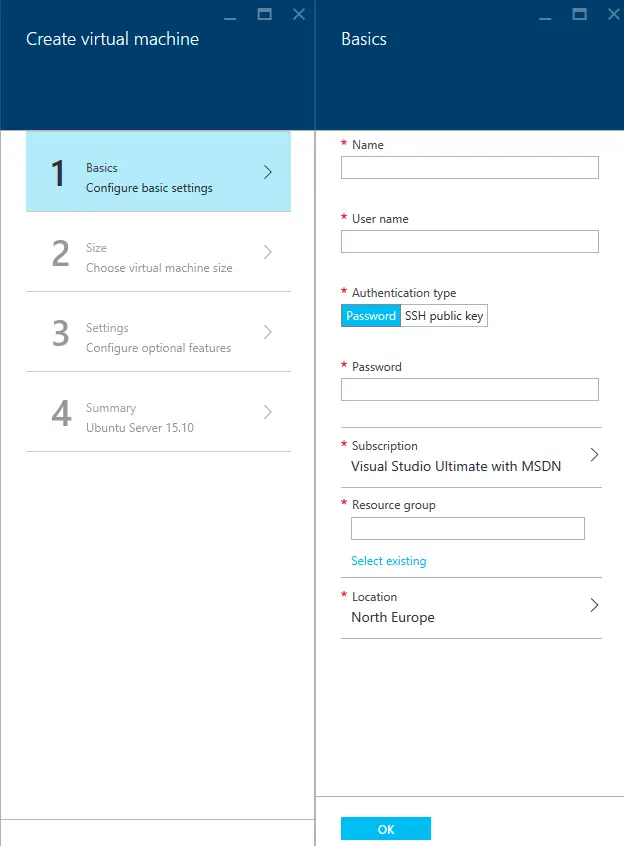
第一步:填写基本信息,如机器名称(这不是主机名本身,只是一个供您识别机器的名称),用于登录的用户名,密码或ssh密钥,资源组-这很重要,因为主机名将是资源组的名称和 Microsoft Azure 前缀。最后但同样重要的是,您可以选择您希望机器所在的区域。
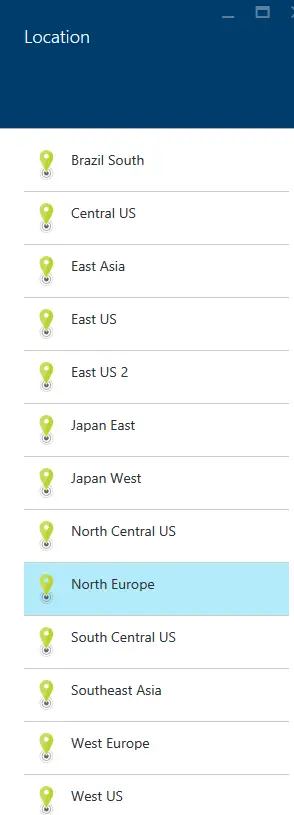
老实说,该位置以某种方式基于注册本身。但我不确定如何。我有从巴西利亚到中国的所有地点,而且我看到只有欧洲地区可用的人与我有相同的帐户偏好。
第 2 步:虚拟机的大小。在这里您可以选择资源。请注意,Azure 为您提供了推荐的虚拟机(可能基于用户的选择)。您可以随时单击“查看全部”以查看所有可用选项。每个虚拟机都有不同的参数、核心数、内存大小、虚拟磁盘下方有多少个物理磁盘、IOPS 限制是多少、驱动器的 SSD 大小等等在。
基本机器和标准机器之间的基本区别在于您的需求。基本的就是基本的。它几乎没有额外的未来,你不能扩展它或请求负载平衡。这是测试的最佳选择。另一方面,如果您计划在生产环境中使用机器,请使用标准机器以获得更好的支持和可靠性。每台机器的成本都在底部。不要忘记 Azure 会向您收取所有传出流量和 IOPS 的费用(这些费用确实不高,通常每月几美分或几欧元)。
第 3 步:配置可选期货(或期货期权)。这类似于高级设置。不错的新功能是在经典 HDD 和 SSD 驱动器之间进行选择。但是,您只能将 SSD 驱动器用于标准虚拟机。 Azure 中的网络选项略有不同。由于所有机器都没有公共 IP,因此您只有一台用于虚拟/云服务。最简单的理解方式就是把它想象成一个路由器。云服务是一种 NAT 服务,它拥有您的公共 IP 和 DNS。您所有的机器都分配有私有 IP。别担心,您当然可以在需要的地方重定向所有需要的端口。最后一个选项是监控,我发现它现在对我们没有用。监控会密切关注您的机器,以后甚至可以选择自动缩放。
第四步:总结。再一次,您可以在此处查看所有设置。您现在可能会问硬盘驱动器呢?只有简单的答案。您的驱动器大小是静态的,您现在无法修改它。每个映像都有自己的主磁盘大小。但是,您可以稍后将更多驱动程序添加到您的机器并使用它们。
当您准备好点击“确定”按钮时,您的机器将开始配置。这可能需要几分钟时间,您可以在通知区域中查看进度。
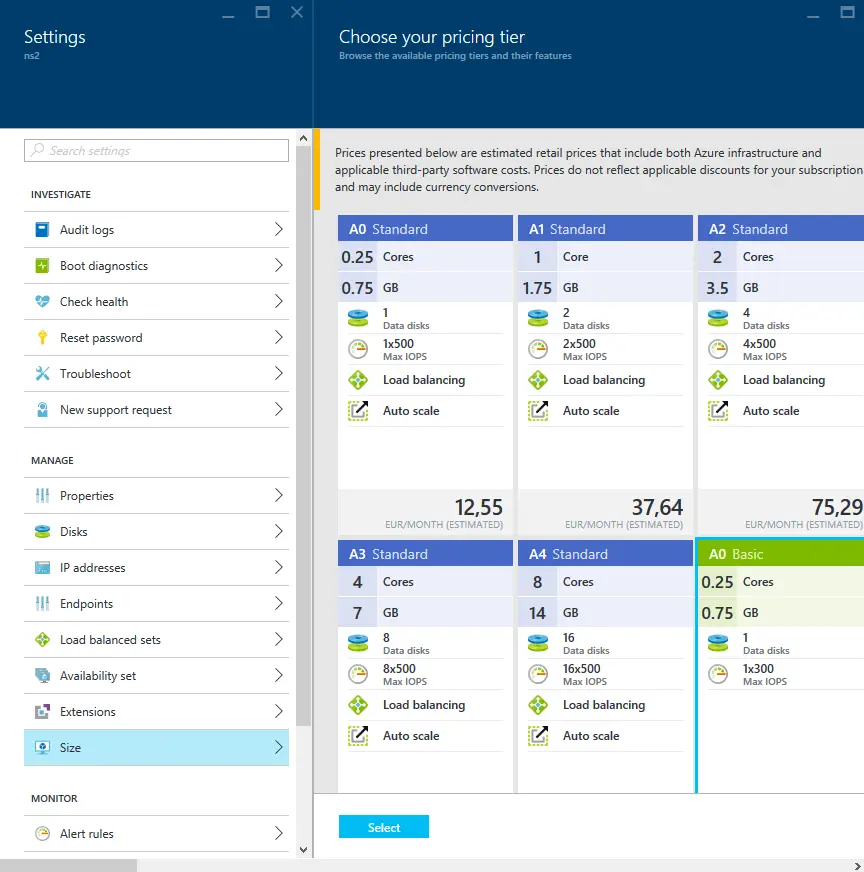
一旦机器启动并运行,您就可以登录它,更改端口重定向(又名端点)并设置许多其他功能。一个不错的功能是更改机器的大小。即使它是 Basic,您也可以随时坚持使用 Standard 或其他 Basic。
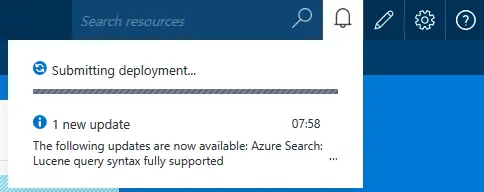
概括
本教程将指导您完成 Microsoft 预定义图像的基本设置。如果您计划以更高效的方式使用 Azure,请查看下一个指南“来自自定义映像的机器”,您可以在其中找到从现有机器创建映像并再次使用它部署新映像的方法想。
